안녕하세요.
CIMON 입니다.
SIEMENS S7-1200 시리즈부터 SIEMENS 설정 프로그램이 TIA Portal로 변경되어
기존 Simatic 설정 방법과 혼돈하는 경우가 많습니다.
하단의 예제를 참고하여 설정하시기 바랍니다.
[PLC 설정 예제]
1. TIA Portal 프로그램 실행

1) 새 프로젝트 생성
프로그램 실행시 아래의 화면이 표시되됩니다.
START – Create new project – Create 순으로 클릭합니다.
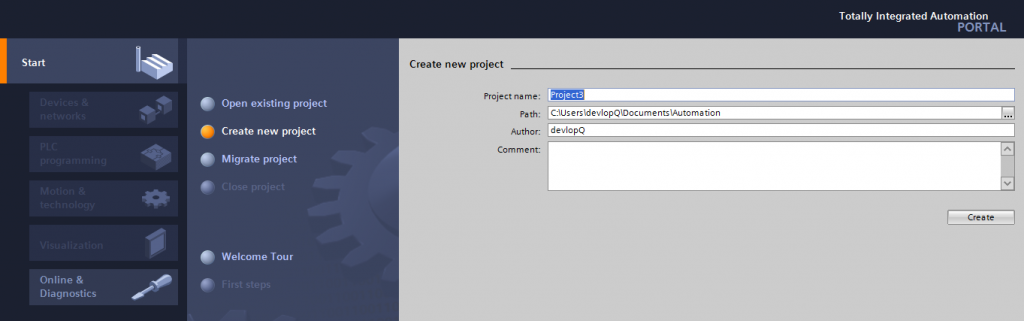
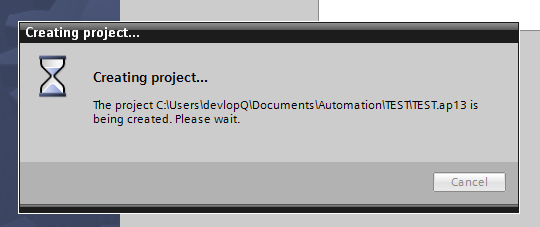
2. 다음은 Device&Network 설정화면입니다.
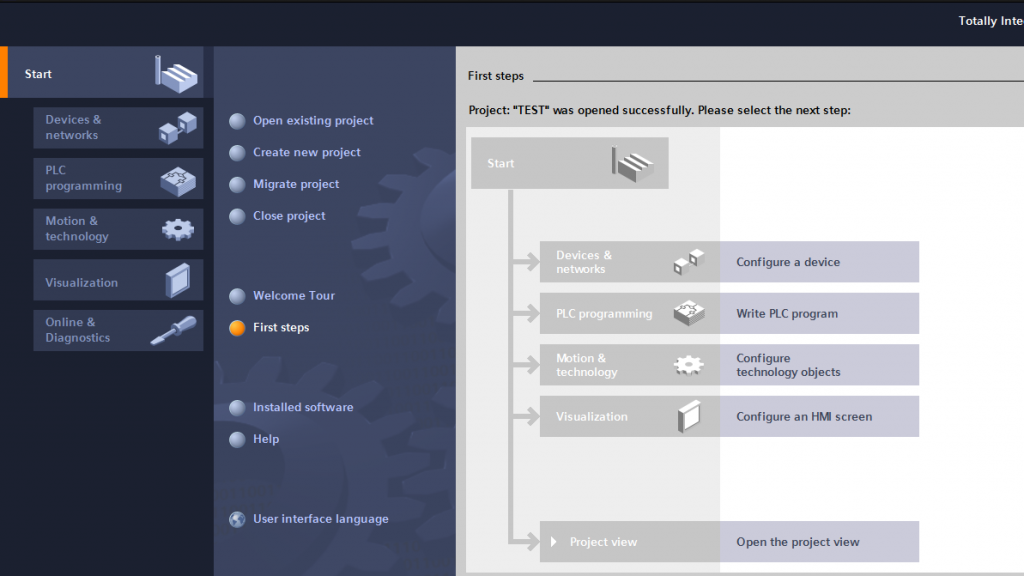
1) Add new device 를 작성합니다.
연결하고자 하는 Controllers에서 S7-1200 PLC에 해당하는 PLC CPU 등록하여 구성합니다.
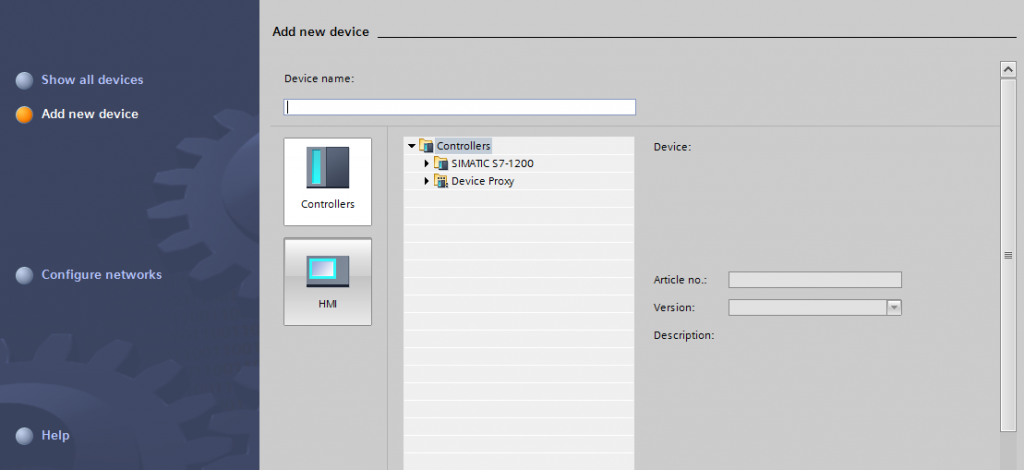
2) 펌웨어 및 CPU 모델명을 확인 후 해당 모듈을 등록하시기 바랍니다.
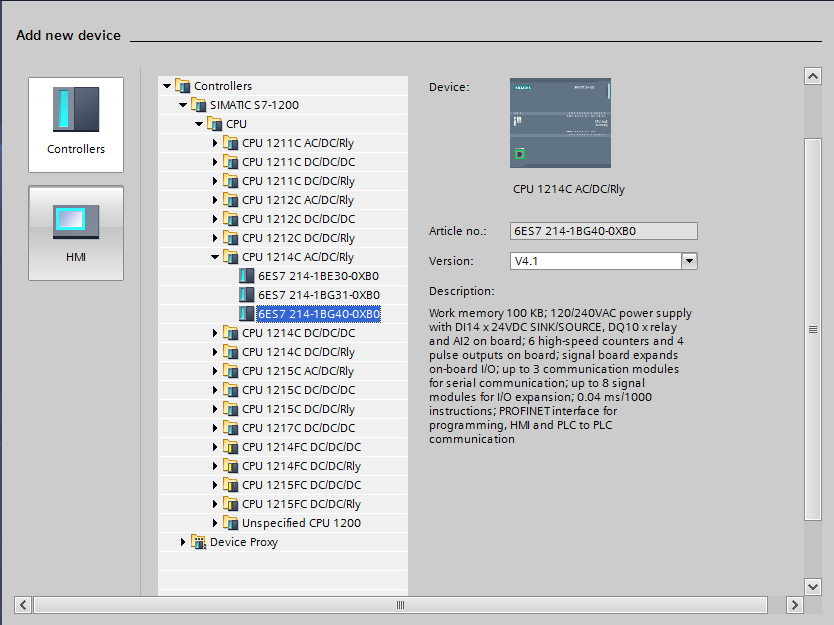
3) Create 등록시 아래의 화면이 표시 됩니다.
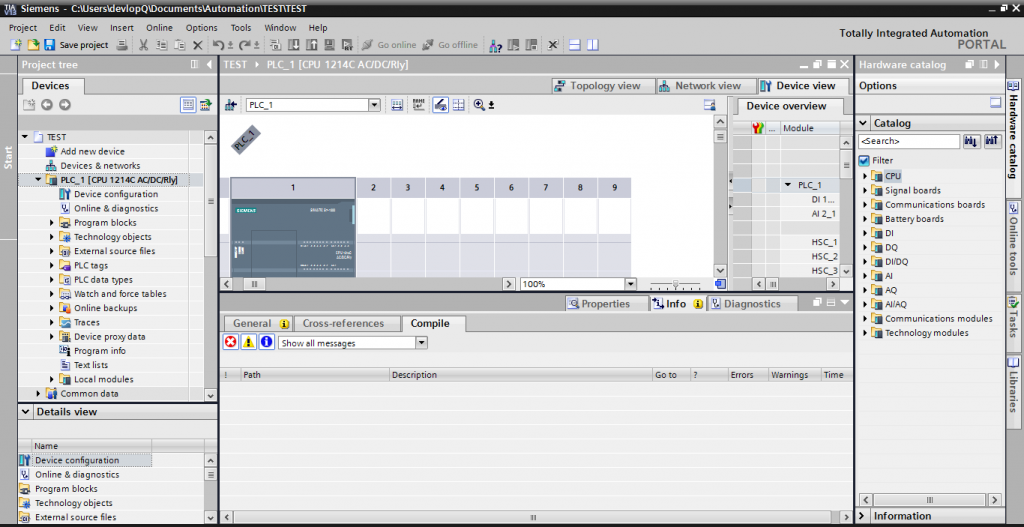
3. PLC ip 설정 및 Rack 등록을 확인합니다.
1) 등록된 PLC – Device Configuration 을 클릭합니다.
[Properties] – [Project information] – Name,Author를 등록합니다. (Rack:0, Slot:1)
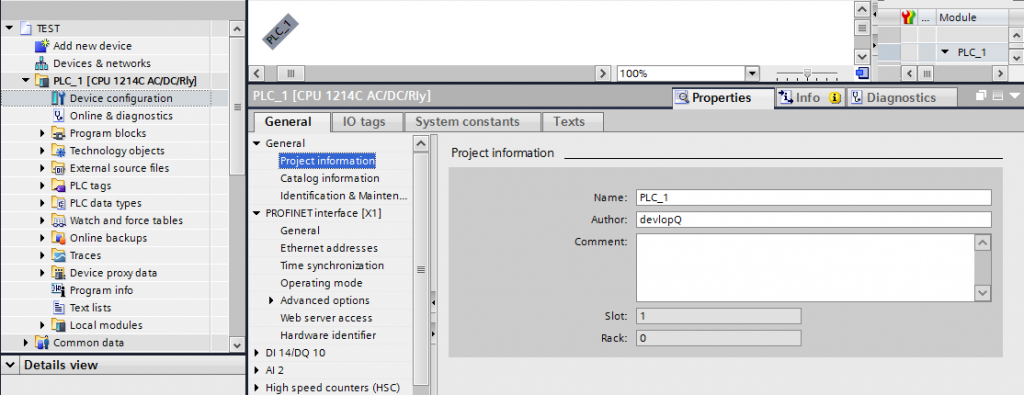
2) [PROFINET interface] – [Ethernet address] – [IP protocol]에서 IP Address를 등록합니다.
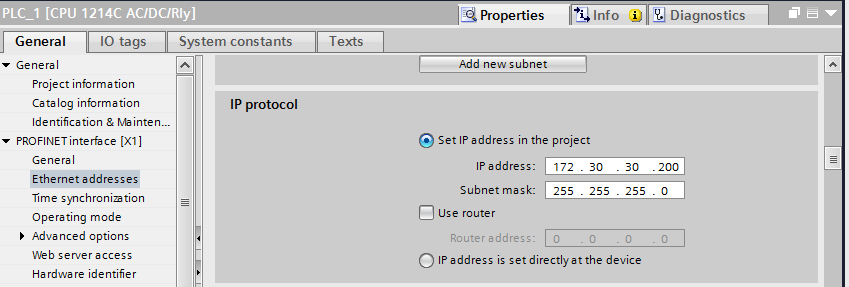
[Properties] – [Web server] 내의 [General_Protection] 에서 Full access(No protection)를 선택합니다.
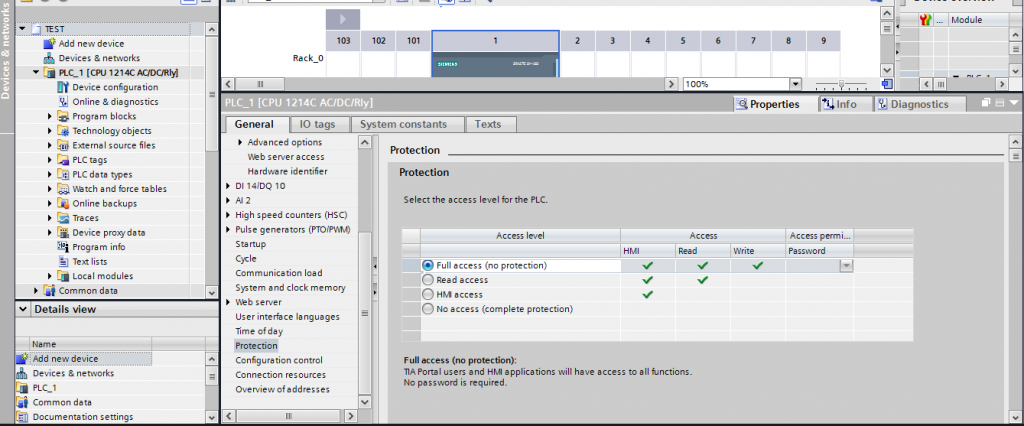
(* Hmi access로 접속하여도 관계없음)
4) [General_Protection] – [Connection Mechanisms] 의
Permit access with Put/Get communication from remote partner(PLC,HMI,OPC,..) 옵션을 선택합니다.
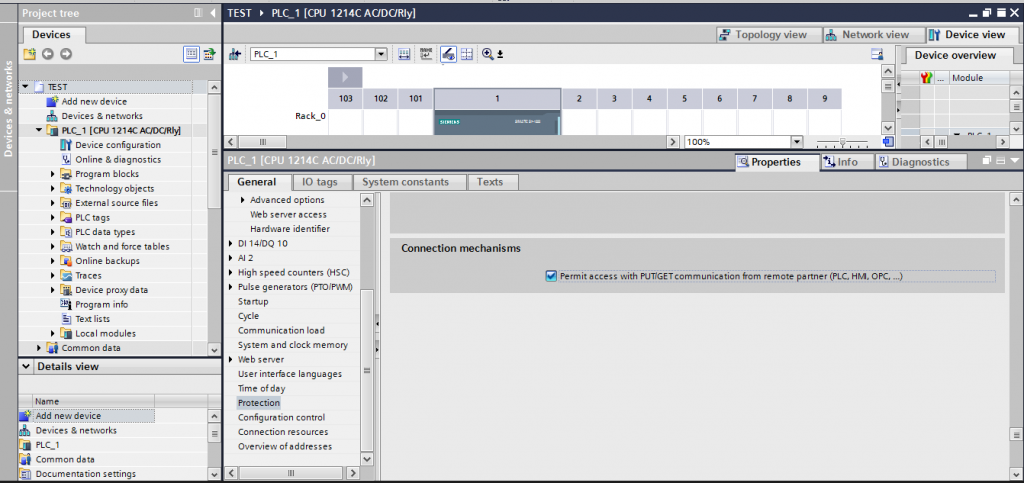
* 3번 항목과 4번항목은 꼭 등록하여야 통신이 정상적으로 됩니다.
4. Online 준비
1) Project Tree 화면의 Online Access 카테고리로 이동합니다.
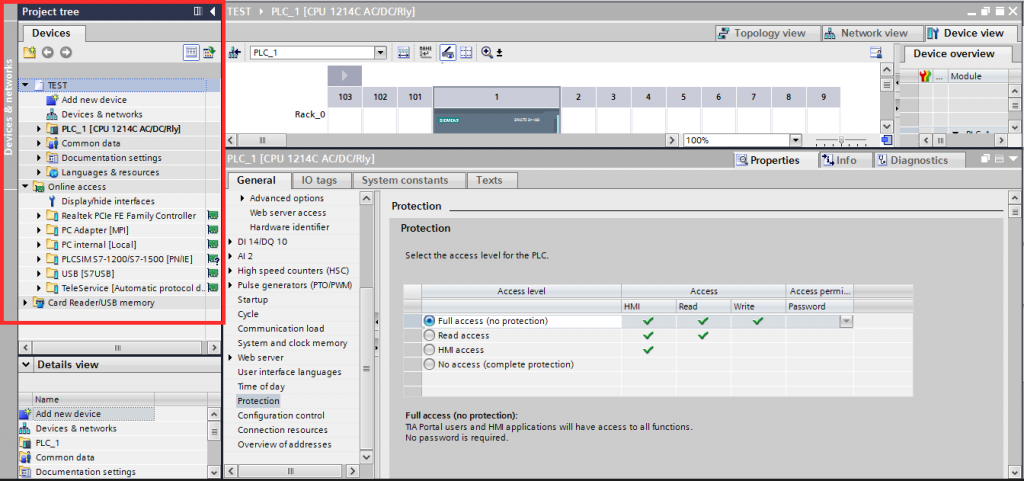
2) Online access 카테고리에서 연결되는 네트웍 장비를 클릭합니다.
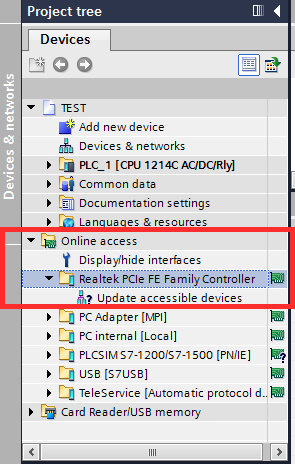
3) 연결된 Lan카드를 우클릭 후 [Properties]를 클릭합니다.
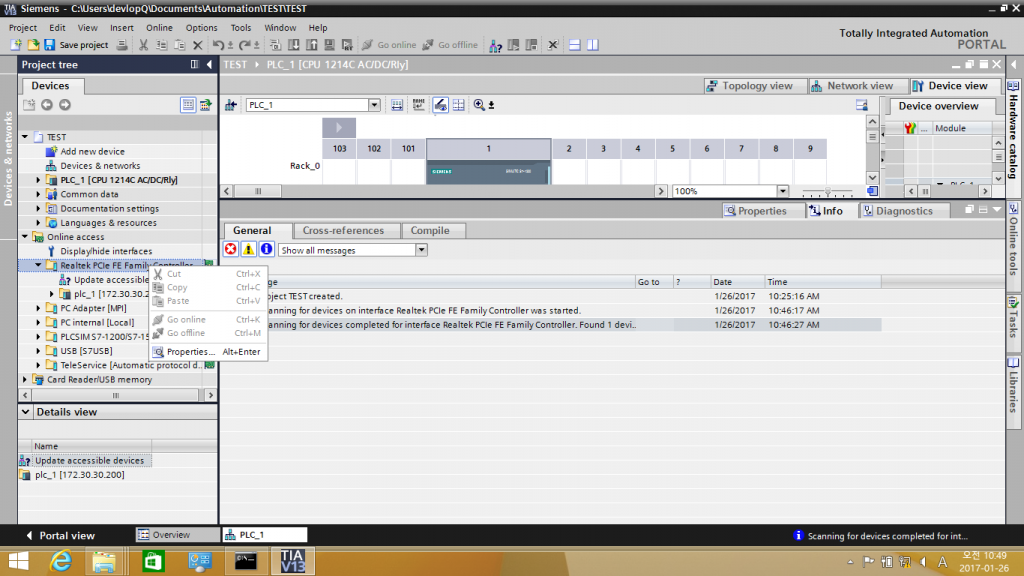
4) 연결된 장비간 ip 및 Subnet Mask 등을 확인합니다.
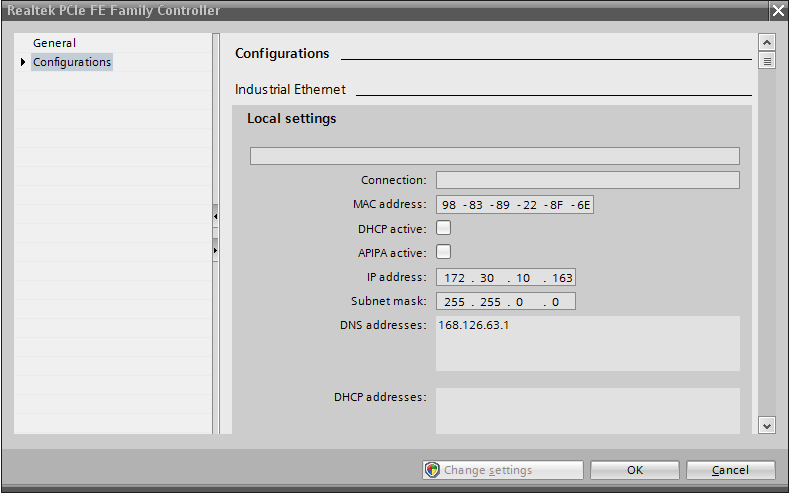
5. Online 연결
1) Project Tree 화면으로 이동 후 [PLC 디바이스 카테고리] – [Online & diagnostics] – [Online access] 화면에서
Type of the PG/PC Interface PN/IE 를 선택합니다.
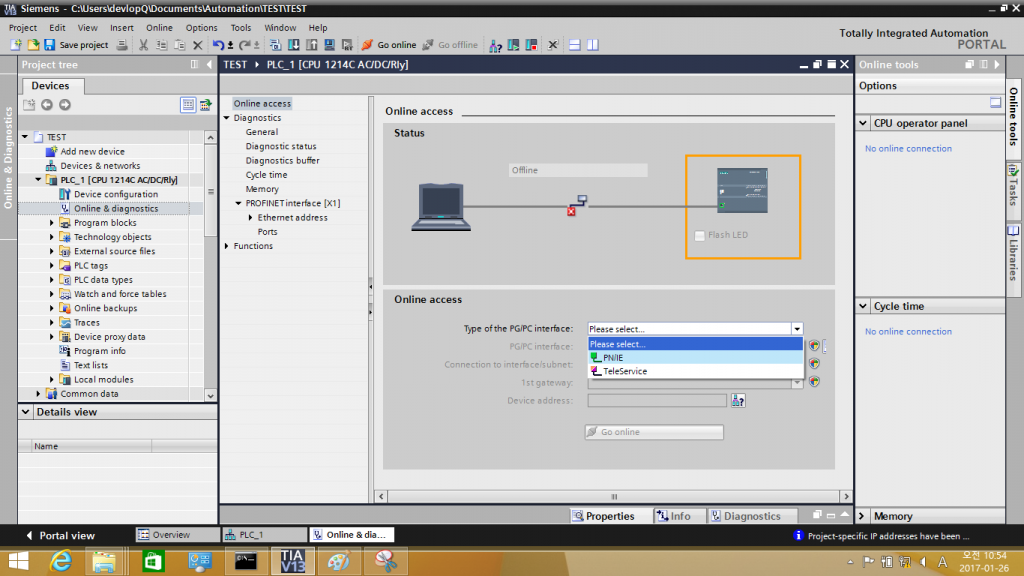
2) PG/PC Interface에서 연결되는 LAN 카드를 선택합니다.
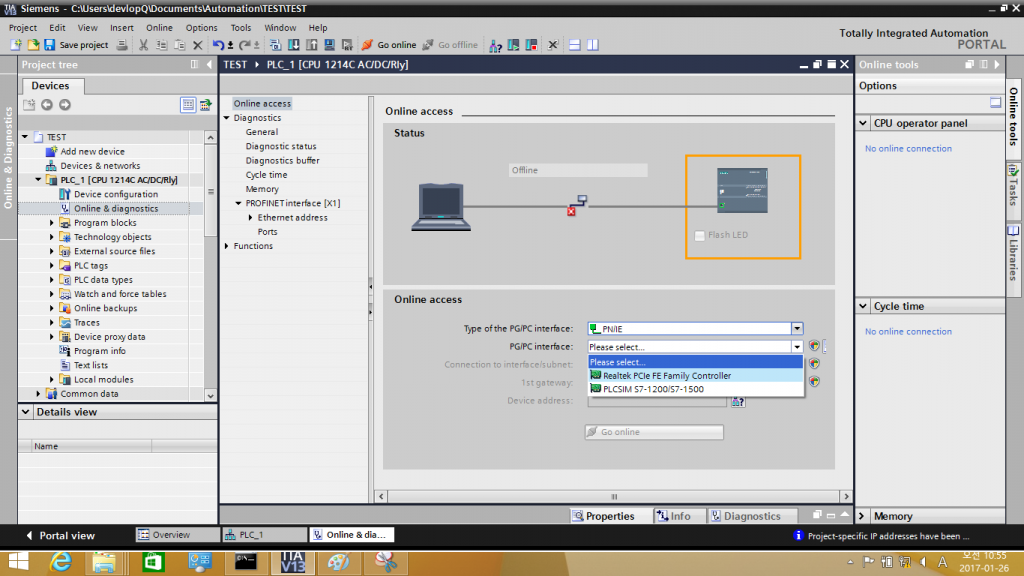
3) 해당 LAN카드의 Configuration 내용을 확인합니다.
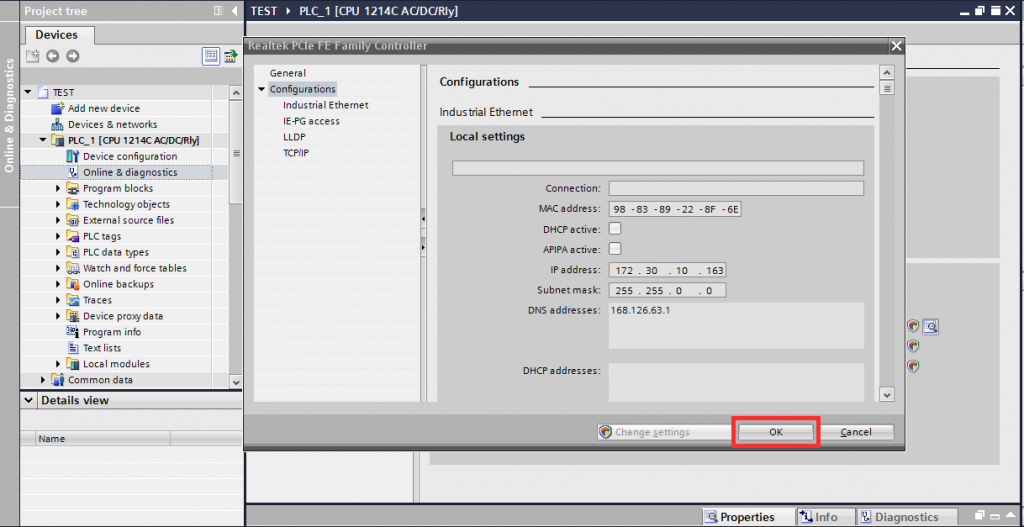
4) 아래 화면의 PLC 이미지를 클릭한 다음 [Start Search]를 클릭합니다.
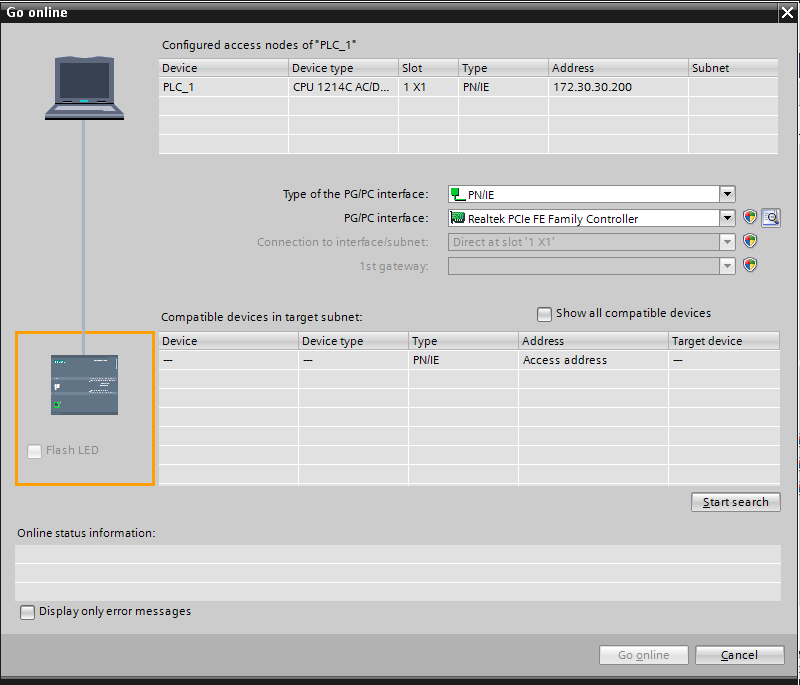
5) Search 완료 후 아래의 화면과 같이 Go online 버튼이 활성화됩니다.
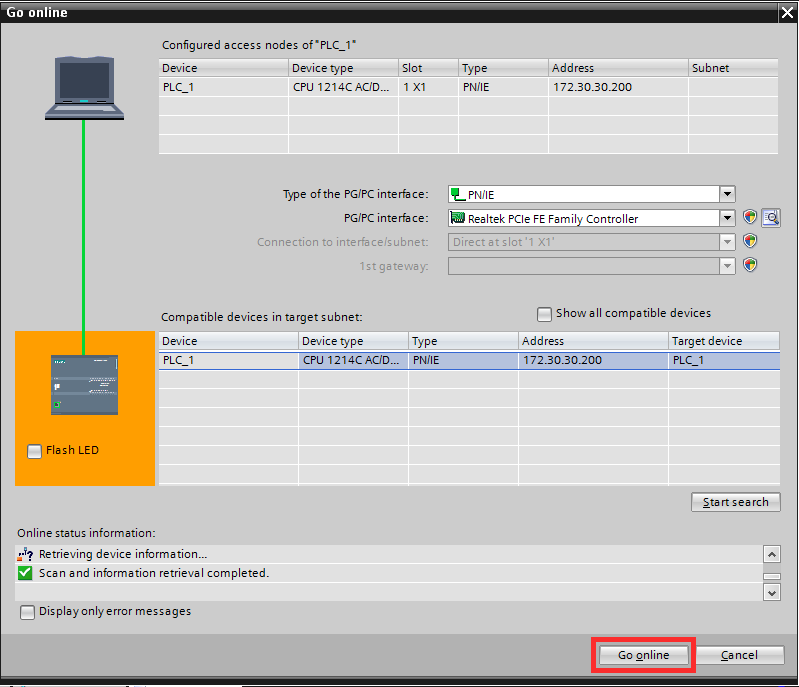
Go Online 버튼을 누른 후 PLC와 정상적으로 연결이 완료되었습니다.
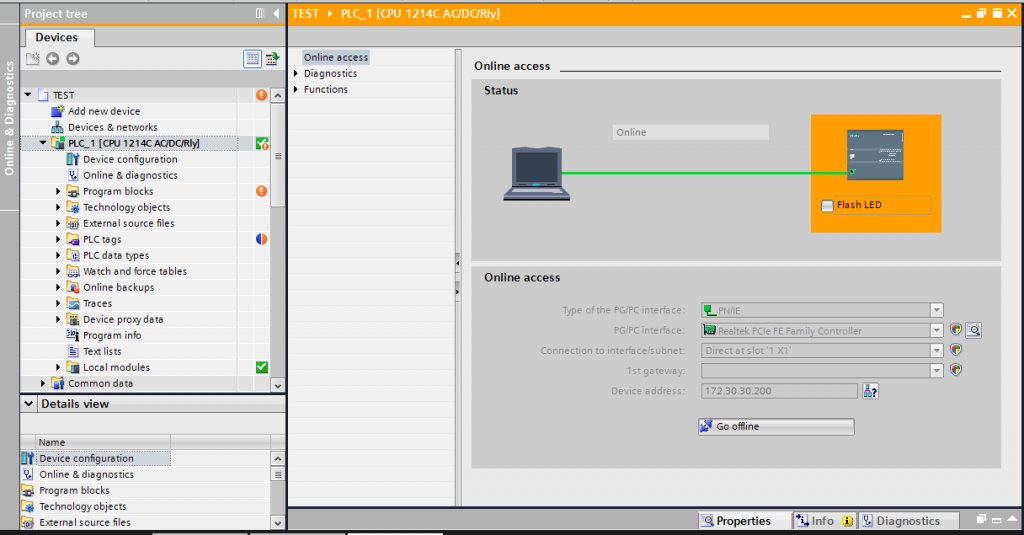
6. DB 블록 등록
1) [PLC CPU 디바이스 선택 화면] – [Program blocks] 카테고리에서 Add New blocks 를 선택합니다.
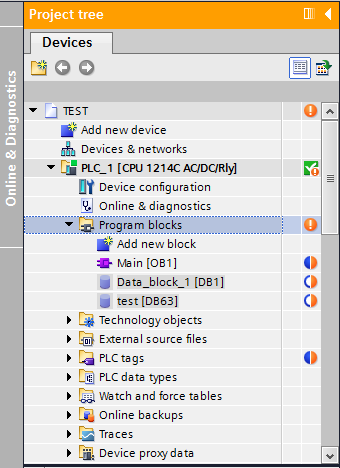
2) 블록 이름 및 블록 번호를 지정하고 “OK” 버튼을 클릭합니다.
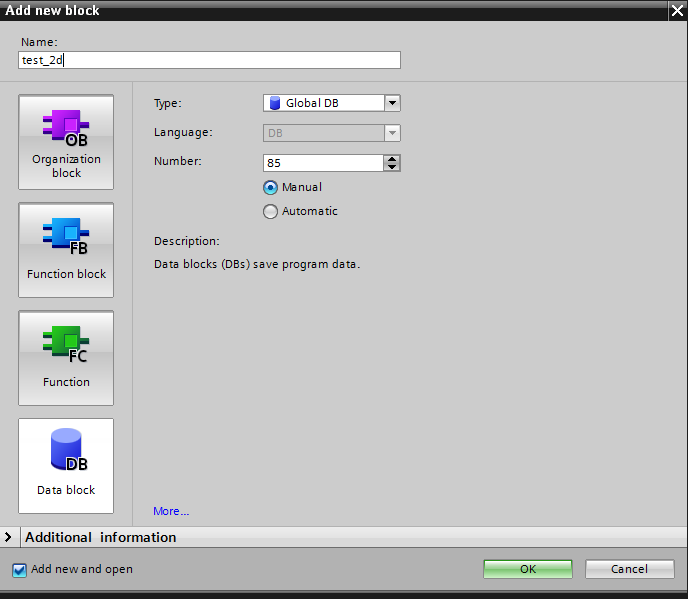
블록 지정 후 다음과 같은 화면이 나타납니다.
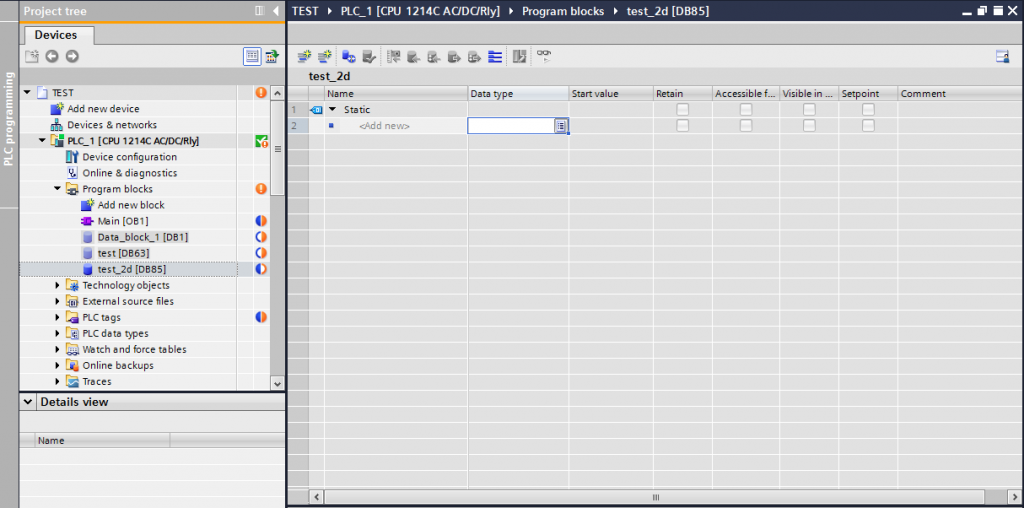
등록된 블록을 선택 후 [Properties]를 선택합니다.
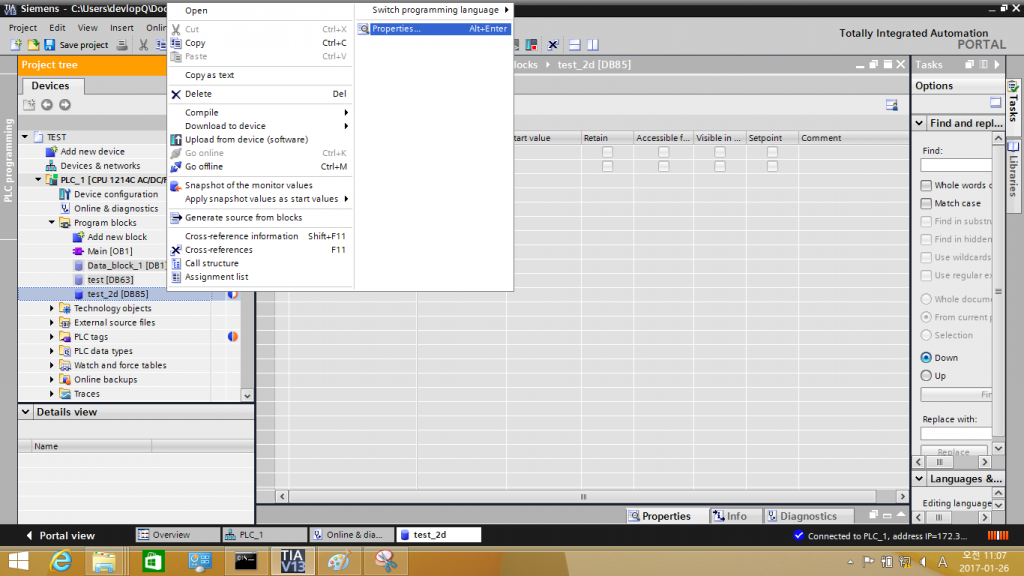
블록의 [General] – [Attributes] 항목에서 “Optimized block access”를 클릭합니다.
클릭 전에는 블록에 대한 Offset 처리가 되지 않지만 설정 후에는 블록에 대한 Offset 처리가 가능합니다.
블록 통신이 되지 않으면 “Optimized block access”를 해제해서 사용합니다
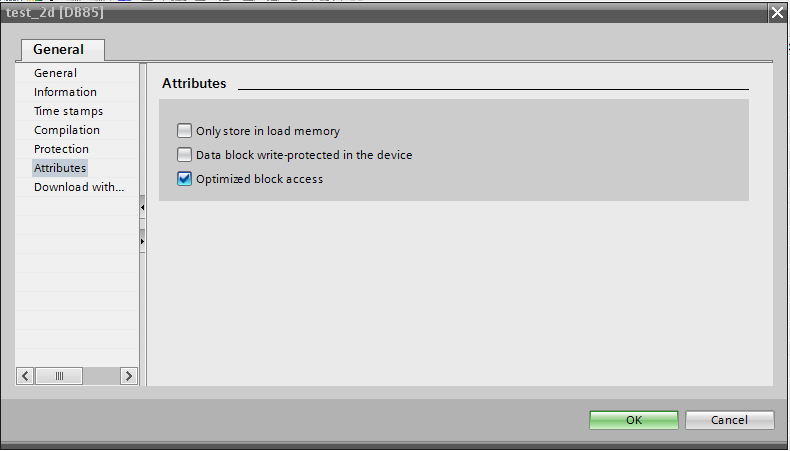
블록 등록 후 “OK”버튼을 클릭합니다.
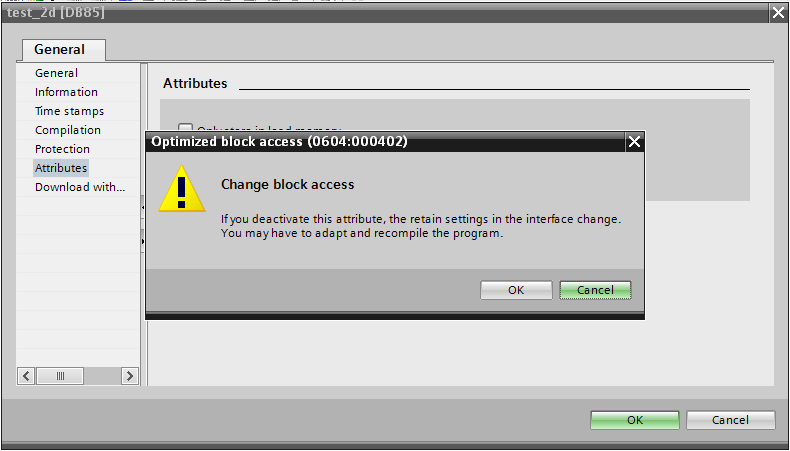
블록 컴파일을 실시합니다.
먼저 해당 DB를 클릭하고 DB에 사용하고자 하는 Data type을 등록합니다.
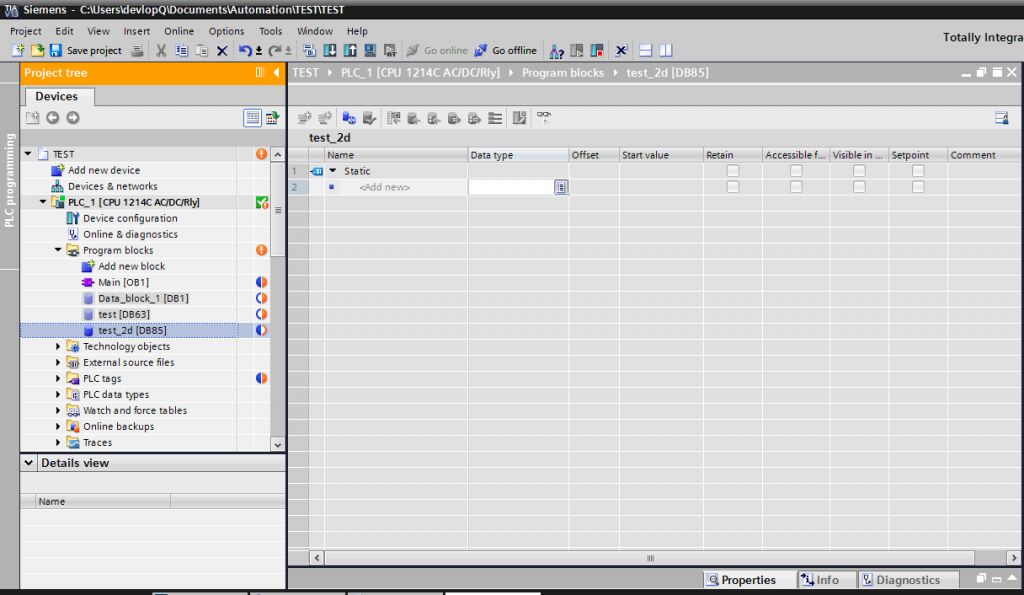
등록된 블록에 대하여 Compile 을 실시합니다. 총 3가지의 옵션이 제공됩니다.
– Software(only change)
– Software(rebuild all blocks)
– Software(reset memory reserve)
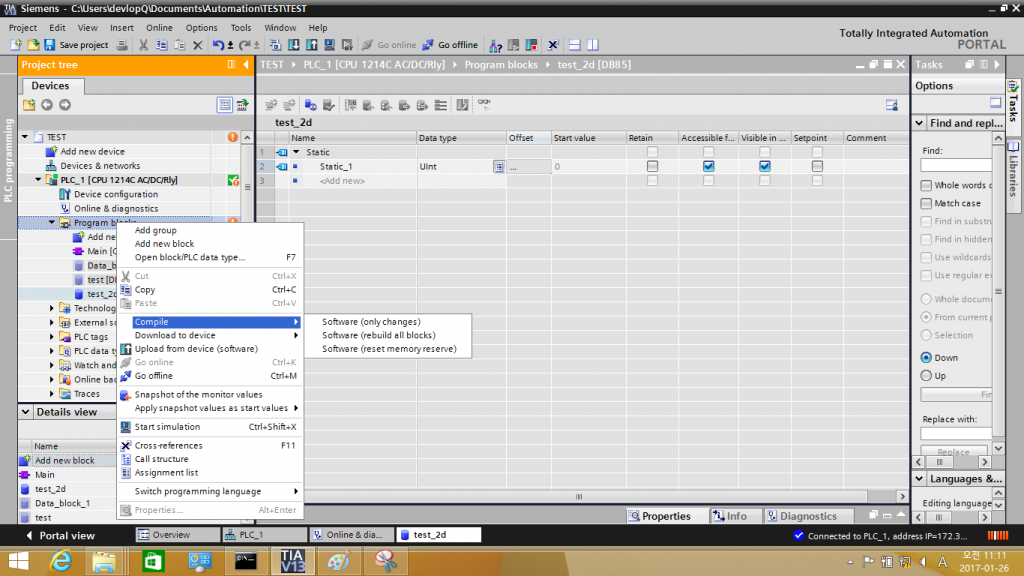
그리고 Offset 모드를 등록하여 DB 영역을 등록할 수 있습니다.
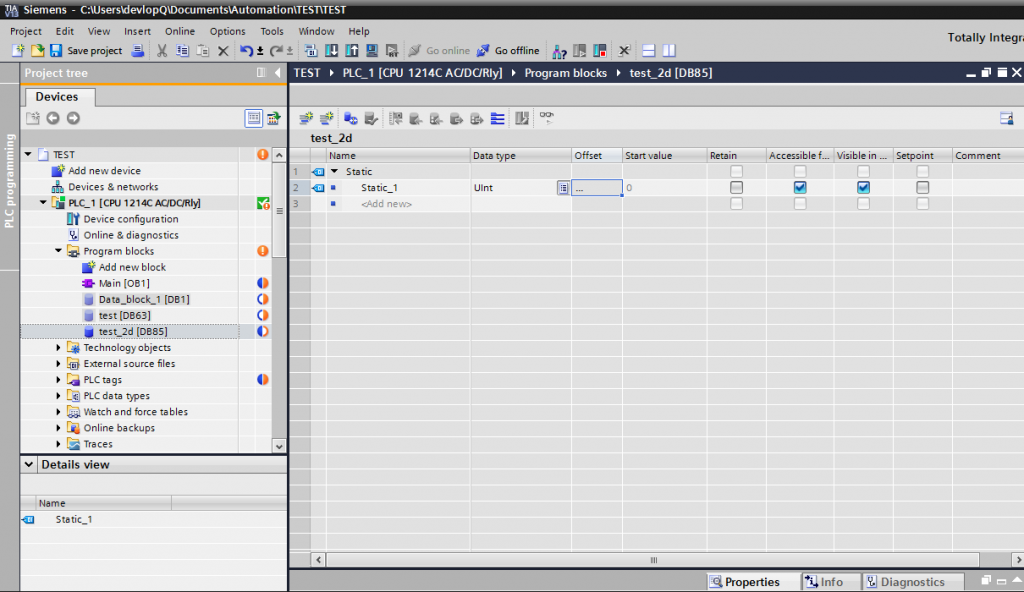
Load Preview 창에 진입하여 Stop Modules 옵션을 No action 으로 설정합니다.
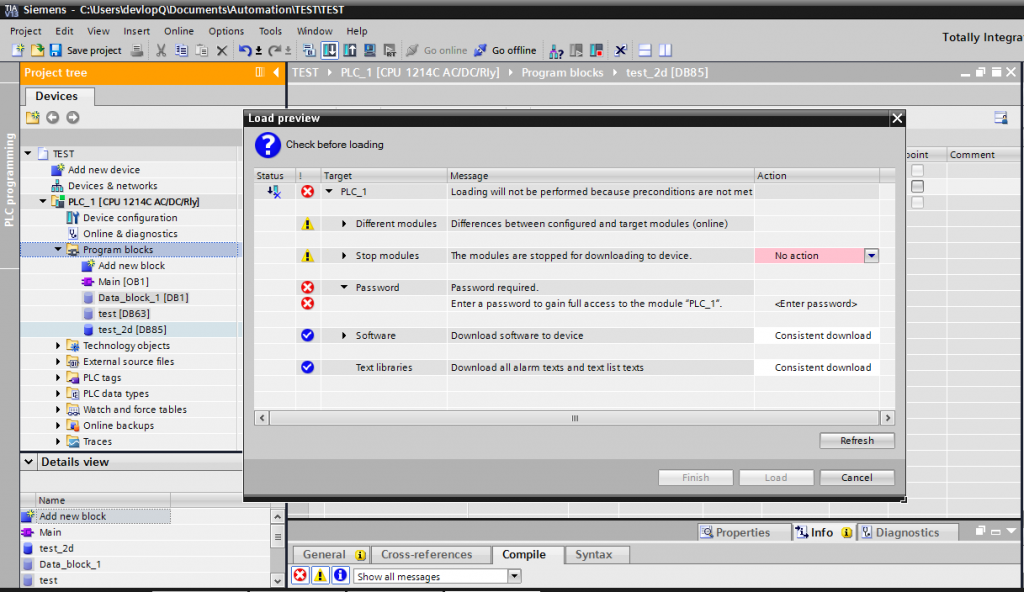
Text Libraries 옵션을 Consistent download 로 설정합니다. Load 버튼이 활성화 되면 해당 버튼을 눌러 Load를 실행합니다.
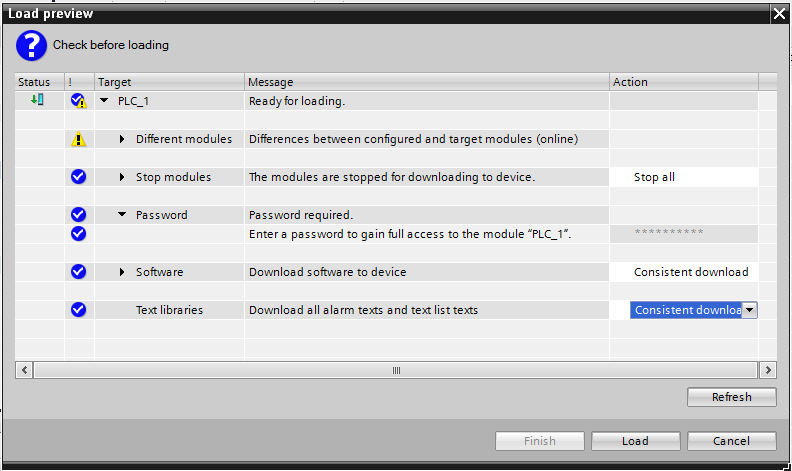
Load 실시 후 PLC 로직 프로그램을 확인합니다.
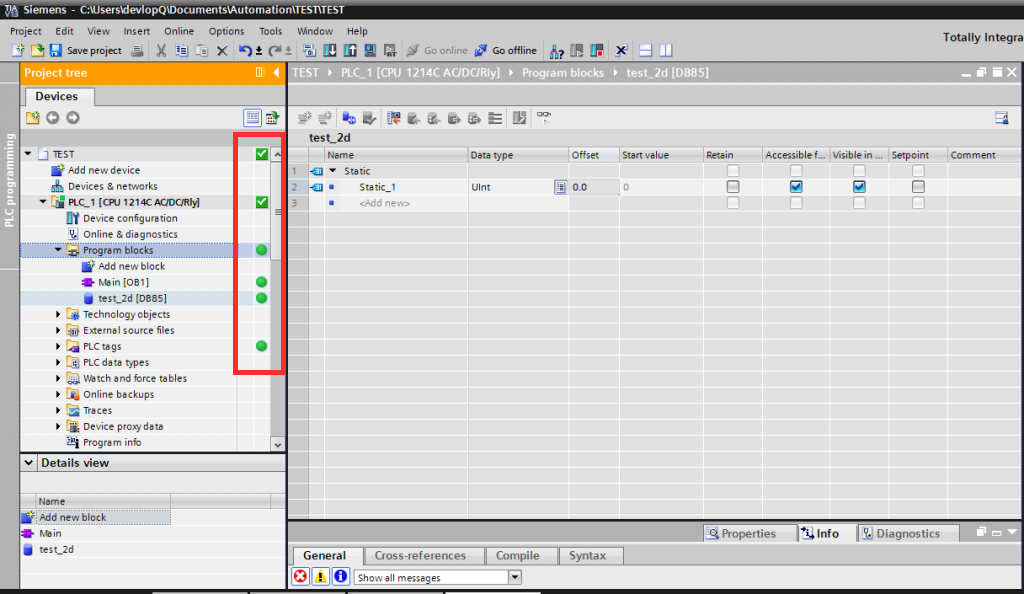
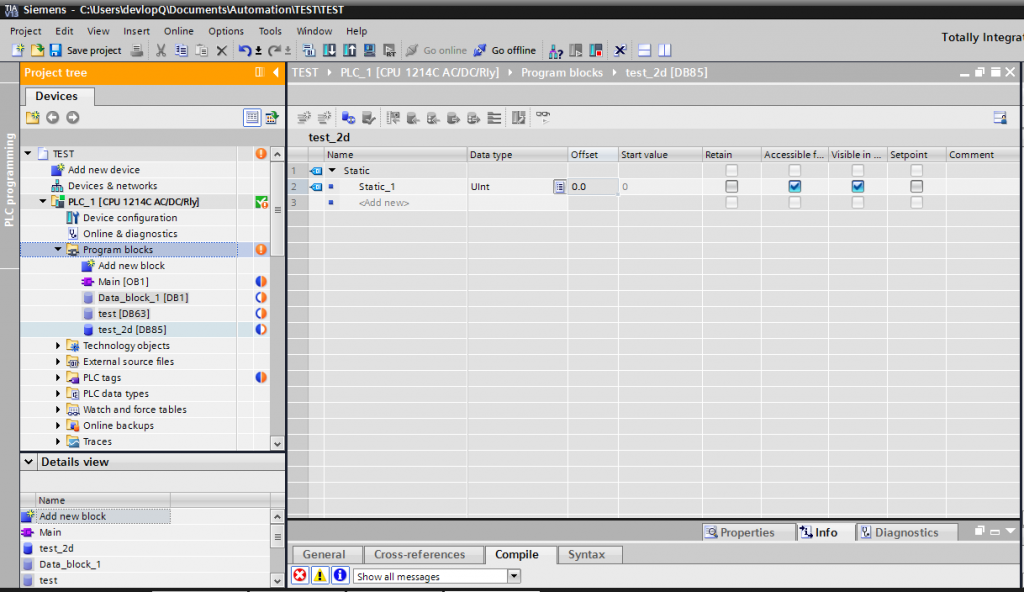
[XPANEL 설정 예제]
XPANEL Designer 를 실행하여 [도구] – [I/O 디바이스]를 선택합니다.
1. [새 디바이스] 버튼을 눌러 I/O 디바이스 종류를 설정합니다.
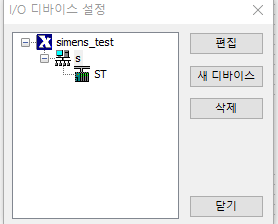
2. I/O 디바이스 종류를 Ethernet 으로 선택한 후 통신 포트를 설정합니다.
통신 포트(S7-1200의 경우 PG/FG 프로토콜 적용)-SIEMENS S7 Ethernet 을 선택하고 설정을 진행합니다.
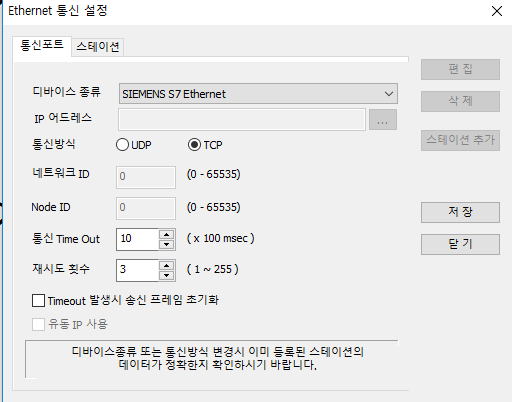
통신방식: TCP
통신 Timeout : 10
재시도 횟수: 3회
3. 스테이션을 다음과 같이 설정합니다.
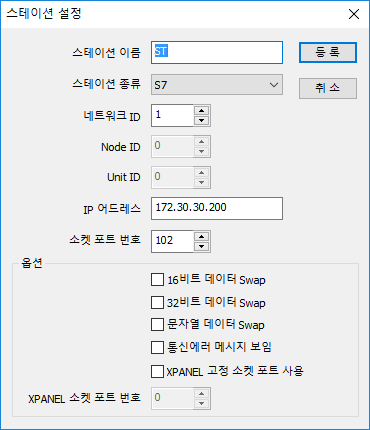
네트워크 ID : 1번
IP 어드레스: 172.30.30.200(PLC측 IP)
소켓포트 번호: 102
4. 데이터 베이스를 다음과 같이 설정합니다.
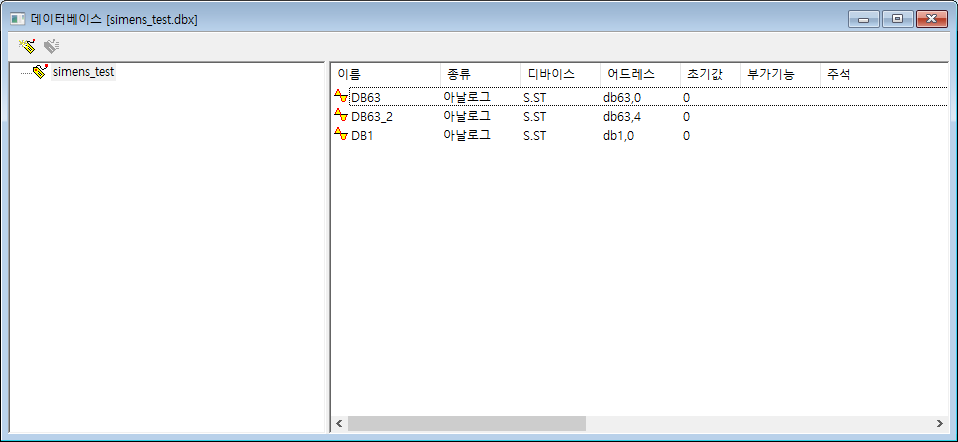
5. 다음은 데이터 베이스 등록 시 유의하여야 할 사항입니다.
PLC의 등록된 어드레스 방식과 상이하므로 하단의 내용을 반드시 참조하시기 바랍니다.
DB 영역에서 DBW,DBD 구분은 데이터베이스 등록의 고급 설정 데이터 형태를 따릅니다.
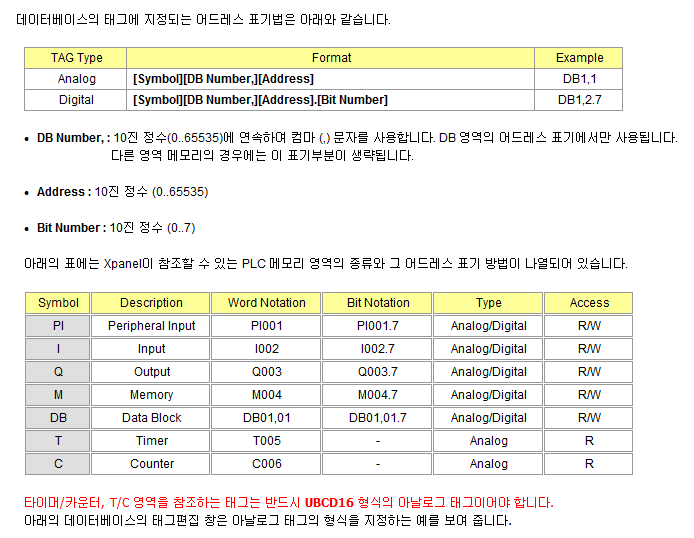
언제나 고객을 먼저 생각하는 CIMON이 되겠습니다.
감사합니다.
